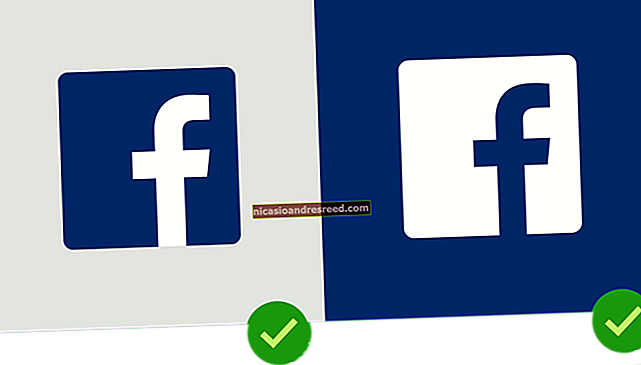Како преместити прозор на други монитор у оперативном систему Виндовс 10

Ако на рачунару са Виндовс 10 покренете подешавање више монитора, неопходно је знати како премештати прозоре између екрана. Помоћу неколико повлачења миша или једноставне тастерске пречице лако је управљати прозорима попут нинџе. Ево како.
Уверите се да је режим проширења омогућен
Да бисте премештали прозоре са више монитора, мора бити омогућен режим продужења. Режим продужења шири радну површину између свих доступних екрана, па је то као да имате један гигантски виртуелни радни простор.
Да бисте омогућили режим продужења, притисните Виндовс + П да бисте отворили мени „Пројекат“. Изаберите „Прошири“ кликом или помоћу тастера са стрелицама и тастера Ентер.

Имајте на уму да ако планирате да управљате апликацијама преко целог екрана, као што су игре, на више монитора, сама игра или апликација могу имати своја подешавања за више приказа у оквиру програма. Обавезно проверите поставке графике игре или апликације за било какве опције повезане са више приказа.
ПОВЕЗАН:Како користити више монитора да бисте били продуктивнији
Преместите Виндовс помоћу методе повлачења и испуштања
Једном када сазнате да користите режим Ектенд, најочигледнији начин за премештање прозора између монитора је помоћу миша. Кликните насловну траку прозора који желите да преместите, а затим га превуците до ивице екрана у смеру другог екрана. Прозор ће се пребацити на други екран. Да бисте га вратили на први екран, повуците прозор назад у супротном смеру.
Преместите Виндовс помоћу методе пречице на тастатури
Виндовс 10 укључује погодну тастерску пречицу која може тренутно преместити прозор на други екран без потребе за мишем.
- Ако желите да преместите прозор на екран који се налази лево од вашег тренутног екрана, притисните Виндовс + Схифт + стрелица улево.
- Ако желите да преместите прозор на екран који се налази десно од вашег тренутног екрана, притисните Виндовс + Схифт + стрелица удесно.


Ова метода тастатуре ради за два или више монитора, а када прозор док дође до краја задњег монитора у ланцу, прозор ће се обмотати и појавити се на првом.
Сада када сте савладали овај лаки маневар, погледајте све остале начине на које можете управљати прозорима користећи само тастатуру.
ПОВЕЗАН:Како преуредити Виндовс помоћу тастерских пречица на Виндовс 10